Perbaiki Hard Disk 1 Cepat 303 dan 305 Kesalahan
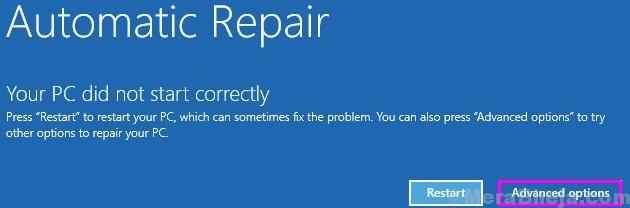
- 2008
- 606
- Miss Angelo Toy
Hard disk rata -rata memiliki rentang hidup tiga hingga 5 tahun. Dalam siklus hidupnya, hard disk jarang menunjukkan pesan kesalahan. Salah satu pesan kesalahan ini adalah 'Hard Disk 1 Quick 303' atau 'Hard Disk 1 Quick 305'. Jika Anda melihat pesan kesalahan ini saat menjalankan tes HDD, jangan khawatir. Ikuti instruksi mudah ini untuk menyelesaikan masalah di komputer Anda.
Solusi-
1. Cobalah untuk mencolokkan drive HDD ke PC lain. Jika Anda masih menerima pesan kesalahan, lakukan perbaikan ini.
2. Buka kabinet setelah mematikan sistem Anda. Periksa koneksi HDD dengan benar.
Daftar isi
- Perbaiki 1 - periksa drive windows
- Perbaiki 2 - Siapkan drive pemulihan
- Perbaiki 3 - Pulihkan data dari disk pemulihan
- Perbaiki 4 - Coba ganti drive
Perbaiki 1 - periksa drive windows
Pemeriksaan Disk Windows dapat memeriksa dan memperbaiki masalah apa pun dengan HDD.
Boot PC Anda ke Windows RE -
Anda harus mengakses lingkungan pemulihan Windows. Ikuti langkah ini -
1. Pertama -tama, matikan sepenuhnya komputer Anda.
2. Setelah Anda yakin bahwa komputer dimatikan, tekan tombol daya sekali.
Saat Anda melihat bahwa komputer mulai, cukup tekan tombol daya selama 5 detik untuk sepenuhnya mematikan perangkat Anda, lagi.
3. Terus mengulangi proses ini Start-Force Shutdown-Start proses untuk 2 kali dan pada tanggal 3, biarkan sistem dimulai secara normal.
Anda akan melihat itu itu Jendela perbaikan otomatis telah muncul.
4. Setelah jendela perbaikan otomatis muncul, klik "Opsi lanjutan“.
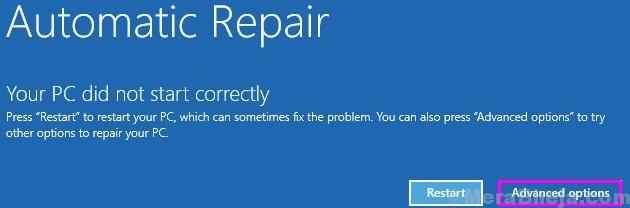
5. Di Layar Pilih Opsi, cukup klik pada “Pemecahan masalah“.
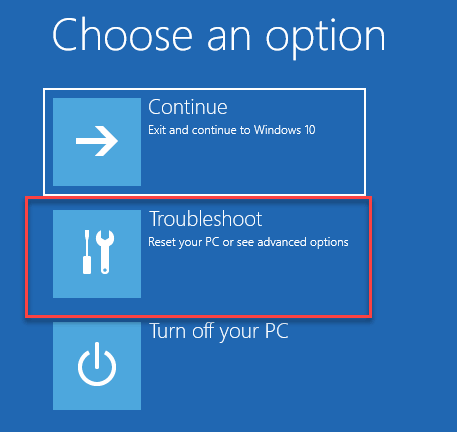
6. Selanjutnya, Anda harus mengklik “Opsi lanjutan“.
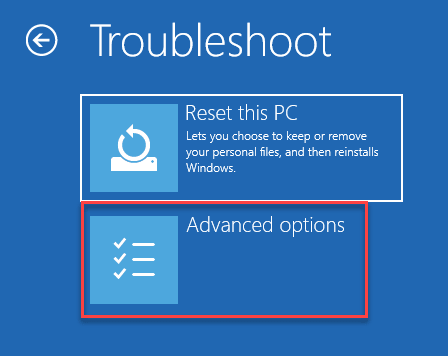
7. Cukup akses layar prompt perintah. Kemudian, klik "Command prompt“.
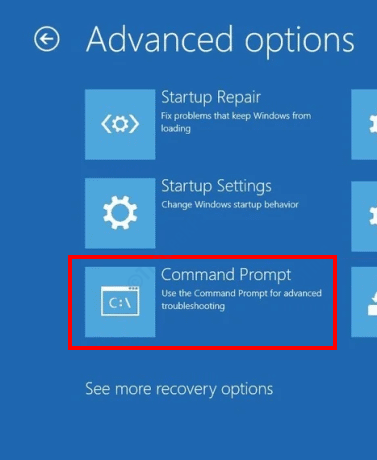
8. Di jendela berikut, pilih akun administratif Anda.
9. Setelah itu, masukkan kata sandi akun Anda di kotak tertentu untuk masuk.
10. Kemudian, klik "Melanjutkan“.
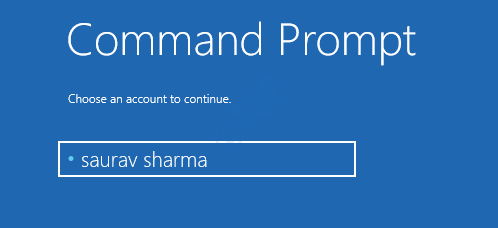
11. Setelah prompt perintah muncul, ketik kode ini dan tekan Memasuki.
Surat drive chkdsk:
[CATATAN- Mengganti "Surat drive:“Dengan huruf drive drive tempat windows diinstal pada sistem Anda.
Contoh - Dalam hal ini, perintahnya -
CHKDSK C:
]
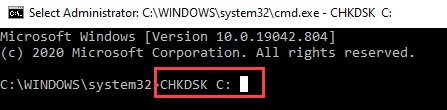
Proses ini akan memakan waktu. Tunggu dengan sabar. Setelah pemeriksaan mencapai 100% selesai, tutup terminal.
Boot ke sistem Anda secara normal. Periksa apakah Anda masih mendeteksi kode kesalahan 303 atau 305.
Perbaiki 2 - Siapkan drive pemulihan
Dorongan pemulihan file sistem Anda dapat membantu dalam situasi ini.
[CATATAN- Anda akan membutuhkan drive media yang dapat dilepas setidaknya 16 GB penyimpanan. Drive yang dapat dilepas ini akan menjadi drive pemulihan. Tapi, itu harus benar -benar kosong.]
1. Colokkan drive USB.
2. Jenis "drive pemulihan"Di kotak pencarian.
3. Kemudian, klik pada “Drive pemulihan“Untuk mengaksesnya.
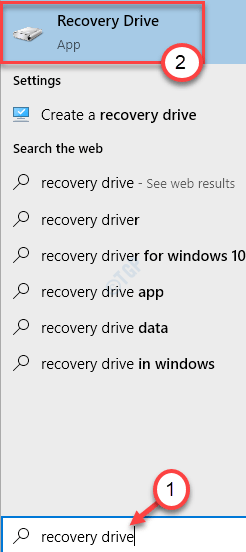
4. Setelah drive pemulihan terbuka, klik “Berikutnya“.
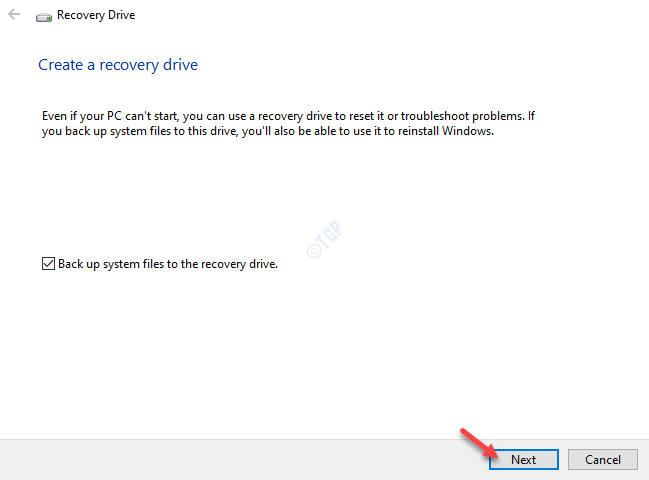
5. Ketika layar 'Pilih USB Flash Drive' muncul, pilih drive di bawah 'drive yang tersedia;' bagian.
6. Kemudian, klik "Berikutnya“Untuk melangkah lebih jauh.
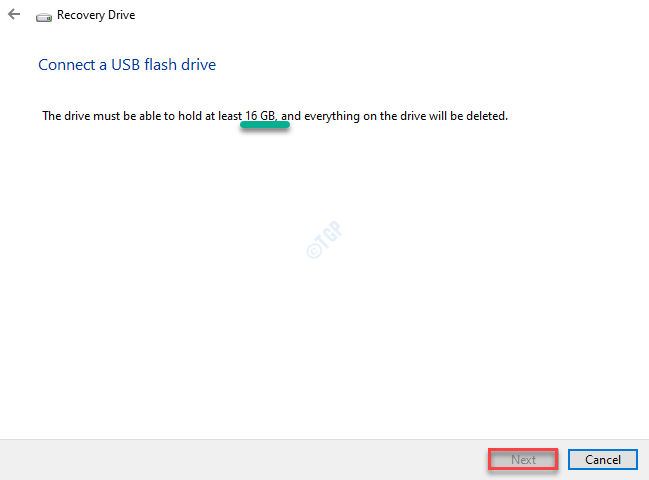
6. Klik "Membuat”Dan tunggu prosesnya selesai.
Ini akan membantu Anda memperbaiki masalah ini.
Perbaiki 3 - Pulihkan data dari disk pemulihan
Jika Anda memiliki disk pemulihan untuk drive, Anda dapat dengan mudah memulihkan data darinya.
1. Hubungkan disk pemulihan ke sistem Anda.
2. tekan Kunci Windows dan ketik "cmd“.
3. Setelah itu, klik kanan "cmd"Dan klik"Jalankan sebagai administrator“.
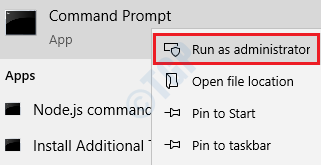
4. Setelah terminal muncul, tempel kode ini. Ubah dan tekan Memasuki.
Atrib -H -R -S /S /S Letter Drive: \*.*"
[CATATAN- Ubah 'surat drive:' dengan surat drive di mana Anda menghadapi masalah ini.
Contoh - Jika Anda menghadapi masalah ini dengan drive d: -
attrib -h -r -s /s /d d: \*.*"
]
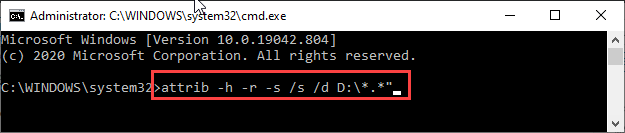
5. Setelah itu, jalankan perintah ini dari layar CMD.
CHKDSK Drive Letter/F
[Ubah 'surat drive:' dari perintah ini dengan surat drive drive pemulihan dari mana Anda mencoba memulihkan file Anda.
Contoh - Misalkan surat drive drive pemulihan adalah G:
Maka perintahnya akan -
chkdsk g/f
]
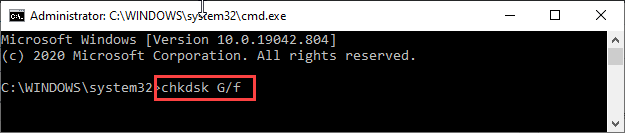
6. Anda harus mencapai 'YKunci sampai Anda melihat baris perintah.
7. Sekali lagi Anda perlu memasukkan surat drive dan menekan Memasuki untuk menavigasi ke drive.
Surat drive:
[Jika huruf drive drive adalah G: maka input -
G:
]
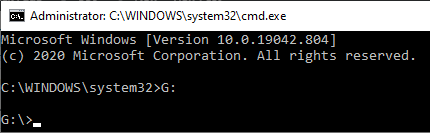
8. Akhirnya, masukkan perintah ini di terminal dan tekan Memasuki untuk memulai proses pemulihan.
[Surat drive: \> attrib -h -r -s /s /d *.*]
[Jangan lupa untuk mengubah 'surat drive:' sesuai dengan surat drive drive pemulihan.
Contoh - sebagai drive pemulihan ditetapkan sebagai drive 'g:' pada sistem kami. Perintahnya akan -
[G: \> attrib -h -r -s /s /d *.*]
]
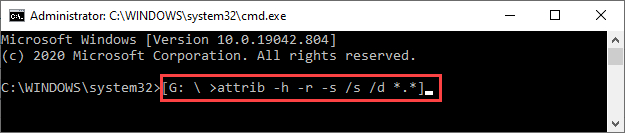
Setelah menyelesaikan proses, tutup terminal.
Anda mungkin memperhatikan bahwa semua file yang dipulihkan pada drive pemulihan Anda masuk .chk format. Anda dapat mengubah ekstensi file tertentu sesuai dengan pemahaman Anda sendiri.
Perbaiki 4 - Coba ganti drive
Jika salah satu dari perbaikan yang disebutkan di atas tidak membantu Anda menyelesaikan masalah ini, drive HDD sudah habis. Jika itu masalahnya, kami sarankan Anda berkonsultasi terlebih dahulu dengan layanan dukungan pabrikan.
Jika tidak, beli saja HDD atau SDD baru dan ganti yang lebih lama. Jika Anda ingin memulihkan data pada HDD yang terpengaruh, kunjungi panduan ini dari 15 software pemulihan data gratis terbaik untuk Windows untuk mendapatkan kembali file yang Anda hapus.
Masalah Anda harus diselesaikan.
- « Bantuan Cepat Tidak Bekerja di Fix Windows 10/11
- Windows 10 HDMI Audio tidak berfungsi memperbaiki »

